(1)运行SQL Server Configuration Manager在打开的窗口的左边找到 MSSQLSERVER的协议,在右边右单击 TCP/IP,选择“已启用”,参照图5.7。

图5.7 启用TCP/IP示意图
(2)右边的TCP/IP,在弹出的窗口中选择IP地址标签,把IPAll中的TCP端口设1433,并将上方所有的已启用选项设置成“是”。参照图5.8。

图5.8 设置IPALL示意图
(3)Microsoft SQL Server 2005 → 配置工具 → SQL Server 外围应用配置器,在打开的窗口中选择“服务和连接的外围应用配置器”,在打开的窗口左边选择“远程连接”,在右边选择“同时使用TCP/IP和named pipes(B)”,然后点击“应用”。
(4)开始菜单 → 运行cmd → 在命令提示符下输入:telnet 127.0.0.1 1433,若提示“不能打开到主机的连接,在端口1433: 连接失败”,则说明1433端口没有打开,需要重新进行以上配置。若连接成功,则出现如图5.9所示界面。
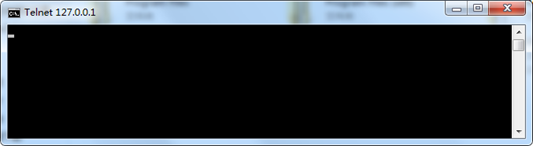
图5.9 连接1433端口成功示意图
(5)下载sqljdbc.jar,然后配置环境变量CLASSPATH,变量值即sqljdbc.jar在硬盘上的地址,如图5.10所示。
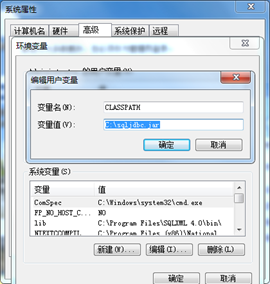
图5.10 配置环境变量
(6)新建一个数据库,然后打开MyEclipse新建一个项目,在项目中选择Build Path → Configure Build Path,在打开的窗口的右边选择 Libraries标签,然后单击 Add External JARs,找到 sqljdbc.jar 文件并打开,然后单击 OK 完成构建路径的配置。
(7)新建一个测试类,关键代码如下:
String driverName ="com.microsoft.sqlserver.jdbc.SQLServerDriver";
String dbURL ="jdbc:sqlserver://localhost:1433;DatabaseName=qiaoliang";
String userName = "sa"; //默认用户名
String userPwd = "123"; //密码
try {
Class.forName(driverName);
Connection dbConn =DriverManager.getConnection(dbURL, userName,
userPwd);
System.out.println("连接成功!"); // 如果连接成功,控制台输出“连接成功!”
} catch (Exception e) {
System.out.println("连接失败!");
}
(8)运行项目,在操作台出现连接成功的提示则表示MyEclipse连接数据库测试成功。如图5.11所示。
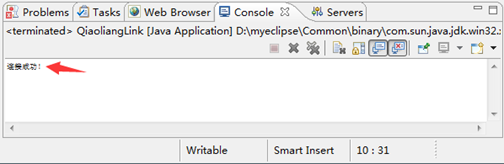
图5.11 数据库连接成功








 本文介绍了如何在MyEclipse中连接SQL Server的步骤,包括启用TCP/IP,设置TCP端口,配置远程连接,检查1433端口,添加sqljdbc.jar到环境变量,以及在MyEclipse项目中配置jar文件并编写测试代码进行连接测试。
本文介绍了如何在MyEclipse中连接SQL Server的步骤,包括启用TCP/IP,设置TCP端口,配置远程连接,检查1433端口,添加sqljdbc.jar到环境变量,以及在MyEclipse项目中配置jar文件并编写测试代码进行连接测试。
















 882
882

 被折叠的 条评论
为什么被折叠?
被折叠的 条评论
为什么被折叠?








